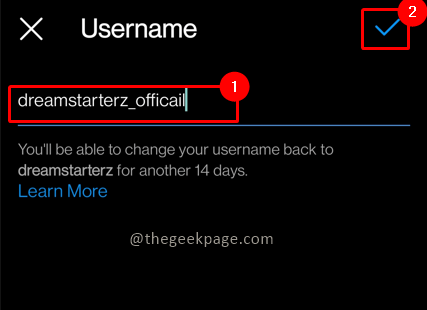अपने एंड्रॉइड फोन को पोर्टेबल हॉटस्पॉट में कैसे बदलें: - आप अपने घर से बहुत दूर हैं, आपके पास कोई सक्रिय इंटरनेट कनेक्शन नहीं है, और आप अपने लैपटॉप से ऑनलाइन किए बिना बस नहीं रह सकते। वाईफाई के कोई स्रोत नहीं हैं, कुछ भी नहीं। आपके पास केवल आपका Android फ़ोन और एक कार्यशील डेटा पैक है। ओह, क्या मैंने कहा कि तुम्हारे पास सब कुछ है? खैर, अपनी इस छोटी सी समस्या को हल करने के लिए आपको बस इतना ही करना है जो कि जाहिर तौर पर बहुत बड़ी प्रतीत होती है। आप आसानी से अपने Android डिवाइस को पोर्टेबल में बदल सकते हैं हॉटस्पॉट और अपने पीसी को इससे कनेक्ट करें। आश्चर्य है कि कैसे? फिर पढ़ें।
यह सभी देखें :वाई-फाई हॉटस्पॉट बनाकर अपना लैपटॉप इंटरनेट डेटा कैसे साझा करें
चरण 1
- सबसे पहले, लॉन्च करें समायोजन अपने एंड्रॉइड फोन में ऐप। अब टैब के तहत सभी सेटिंग्स, नाम के विकल्प को ढूंढें और क्लिक करें अधिक. निम्नलिखित स्क्रीनशॉट को संदर्भ के रूप में लें।

चरण दो
- के लिए एक नई गतिविधि बेतार तंत्र आपके सामने खुल जाता है। नाम के विकल्प को खोजें और क्लिक करें टीतरिंग और पोर्टेबल हॉटस्पॉट.

चरण 3
- अब आपको के अनुरूप टॉगल बटन को चालू करना होगा WLAN हॉटस्पॉट अपना पाने का विकल्प WLAN सक्रिय।

चरण 4
- विकल्प डब्ल्यूएलएएन हॉटस्पॉट क्लिक करने योग्य भी है। टॉगल बटन ऑन करने के बाद, पर क्लिक करें डब्ल्यूएलएएन हॉटस्पॉट विकल्प। यह खुल जाएगा मूल सेटिंग्स अपना सेट अप करने के लिए डब्ल्यूएलएएन हॉटस्पॉट. अब के तहत मूल सेटिंग्स अनुभाग, ढूंढें और उस विकल्प पर क्लिक करें जो कहता है WLAN हॉटस्पॉट सेट करें.

चरण 5
- यहां आपको अपने हॉटस्पॉट को नाम देना है, उसे एक सुरक्षा कवर देना है, एक पासवर्ड सेट करना है और अधिकतम अनुमत कनेक्शनों की संख्या को सीमित करना है। नेटवर्क एसएसआईडी बस वह आईडी है जिसके द्वारा आपका डब्ल्यूएलएएन हॉटस्पॉट अन्य उपकरणों में दिखाई देगा। इस फील्ड में आप अपनी पसंद का नाम दे सकते हैं। अगले के रूप में, के ड्रॉप डाउन मेनू से अपनी पसंद की प्रमाणीकरण विधि का चयन करें सुरक्षा. आप अपने लिए एक पासवर्ड सेट कर सकते हैं डब्ल्यूएलएएन हॉटस्पॉट क्षेत्र का उपयोग करना कुंजिका. आपके पास उन कनेक्शनों की अधिकतम संख्या को सीमित करने का भी अधिकार है जो आपसे जुड़ सकते हैं डब्ल्यूएलएएन हॉटस्पॉट. एक बार जब आप पूरी तरह से तैयार हो जाएं, तो पर क्लिक करें सहेजें पृष्ठ के नीचे बटन।

चरण 6
- अब आपको अपने पीसी को खोलने और खोजने की जरूरत है WLAN नेटवर्क जो आपने अभी बनाया है। एक बार जब आप इसका पता लगा लेते हैं, तो आप बस पर क्लिक करके इससे जुड़ सकते हैं जुडिये बटन और फिर पासवर्ड देकर।

चरण 7
- एक बार जब कोई डिवाइस आपके से कनेक्ट हो जाता है डब्ल्यूएलएएन हॉटस्पॉट, आपको उसी के बारे में सूचित किया जाएगा। आप अपने. का उपयोग करके कभी भी किसी कनेक्शन को ब्लॉक कर सकते हैं WLAN सेटिंग्स जैसा कि स्क्रीनशॉट में दिखाया गया है।

तो अब भले ही आप दुनिया के सबसे छोटे कोने में जा रहे हों, अगर आपका फोन इंटरनेट से जुड़ सकता है, तो आपका पीसी भी। अपने Android फ़ोन को आज ही हॉटस्पॉट में बदल दें। आशा है कि आपको लेख उपयोगी लगा होगा।